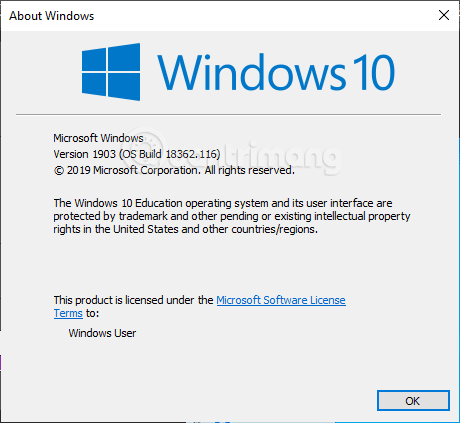Windows 10 května 2019 je dodáván s výchozí vietnamskou klávesnicí Telex, která pomáhá psát vietnamštinu v systému Windows, aniž byste museli instalovat další software třetích stran. Ne všichni uživatelé však mají tento telexový vstup povolen. Pokud jste ve Windows 10 (1903) nenašli perkuse Telex, aktivujte ji podle pokynů níže.
Poznámka: Chcete-li povolit tento vietnamský nástroj pro bicí nástroje, musíte aktualizovat na Windows 10 1903 .

Krok 1: Klikněte na ENG nebo VIE v pravém dolním rohu:

Krok 2: Vyberte Vietnamese Telex, pokud ještě ne, vyberte Předvolby jazyka , jak je znázorněno na obrázku:

Krok 3: Klikněte jednou na Vietnamese a poté klikněte na Možnosti , které se zobrazí. Pokud pro tento krok stále nemáte vietnamštinu, vyberte Přidat preferovaný jazyk , přidejte vietnamštinu do počítače a opakujte krok 3.

Krok 4: V části Klávesnice vyberte Přidat klávesnici , jak je uvedeno níže:

Krok 5: V zobrazeném seznamu vyberte Vietnamese Telex :

Po výběru metody telexových perkusí bude tato metoda uvedena pod Klávesnicí takto:

Krok 7: Chcete-li psát vietnamsky pomocí klávesnice Telex, klikněte na ENG nebo VIE v pravém dolním rohu jako v kroku 1, vyberte Vietnamese Telex .

Takže jste povolili psaní telexem, zkusme psát.
Po asi 1 dopolední zkušenosti jsem zjistil, že tento perkusní nástroj je v pořádku, zejména při úpravě textu v Chrome, chatování na Facebooku, Viberu. Někdy však ztrácím slova při psaní v aplikacích, jako je Photoshop nebo Camtasia, vyžaduje to zadání slova do malého pole v levém horním rohu a poté vyplnění zadaného pole. Je to obzvláště nepříjemné, když ve Photoshopu použiji zkratku nástroje (pouze 1 písmeno), například písmeno v, nepřepne se na nástroj, který potřebuji, ale místo toho zadá pole v levém horním rohu. Pokud jste zvyklí používat klávesové zkratky, tohle se vám vůbec nebude líbit.
Aktualizujte některé nevýhody vietnamských telexových perkusí v systému Windows 10:
- Verze z roku 1903 se dodává se 2 klávesnicemi: 1 je vietnamská klávesnice a 2 je vietnamský telex. Pokud omylem přepnete na vietnamskou klávesnici, číselnou řadu nad slovem již nelze normálně psát, přeskočí na písmena jako ă, â, d a diakritika. Postupoval jsem podle kroků 1 až 4 výše, poté jsem smazal klávesnici Telex, znovu ji přidal a opět fungovala normálně.
- Když uděláte chybu, nemůžete ji upravit, musíte ji smazat a přepsat.
- Někdy se slova ztrácejí, často se setkávám se slovem „mà“ s chybějícím písmenem „m“.
- Nepodporuje VNI (samozřejmě), pokud přepnete na vietnamskou klávesnici, psaní je velmi matoucí, nechápu jakou metodu psaní, takže pokud musíte použít jinou metodu psaní než Telex, musíte si nainstalovat Unikey.
Použili jste vietnamskou telexovou klávesnici ve Windows 10? Narazili jste na nějaké problémy? Podělte se s námi v komentáři pod tímto článkem.